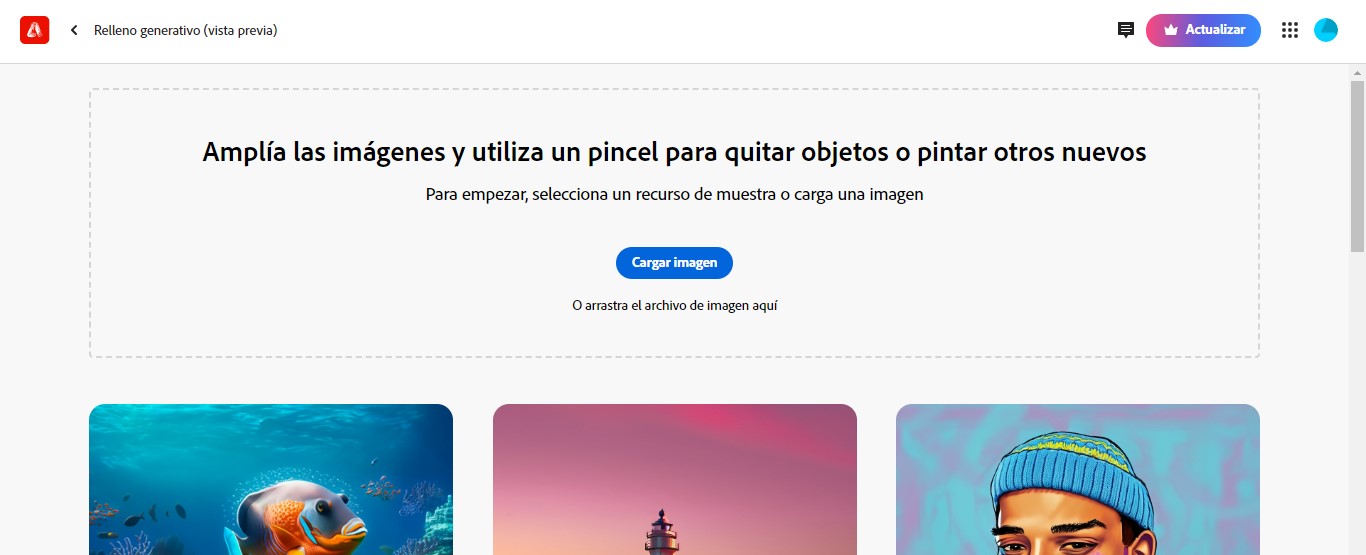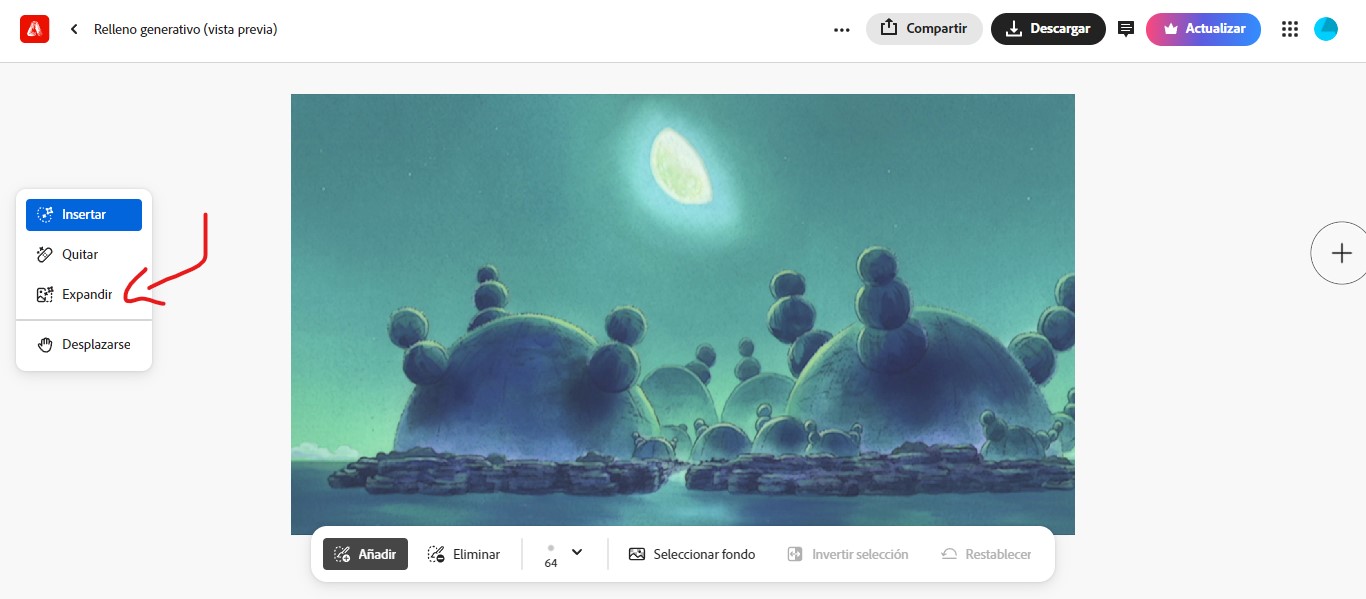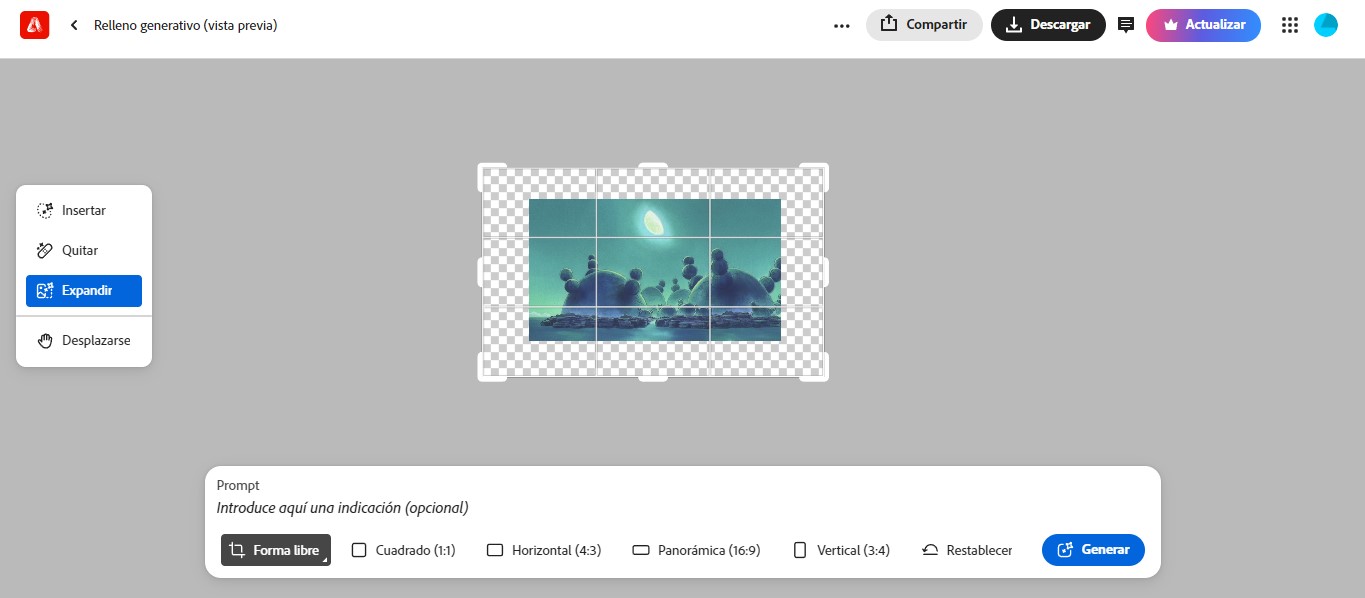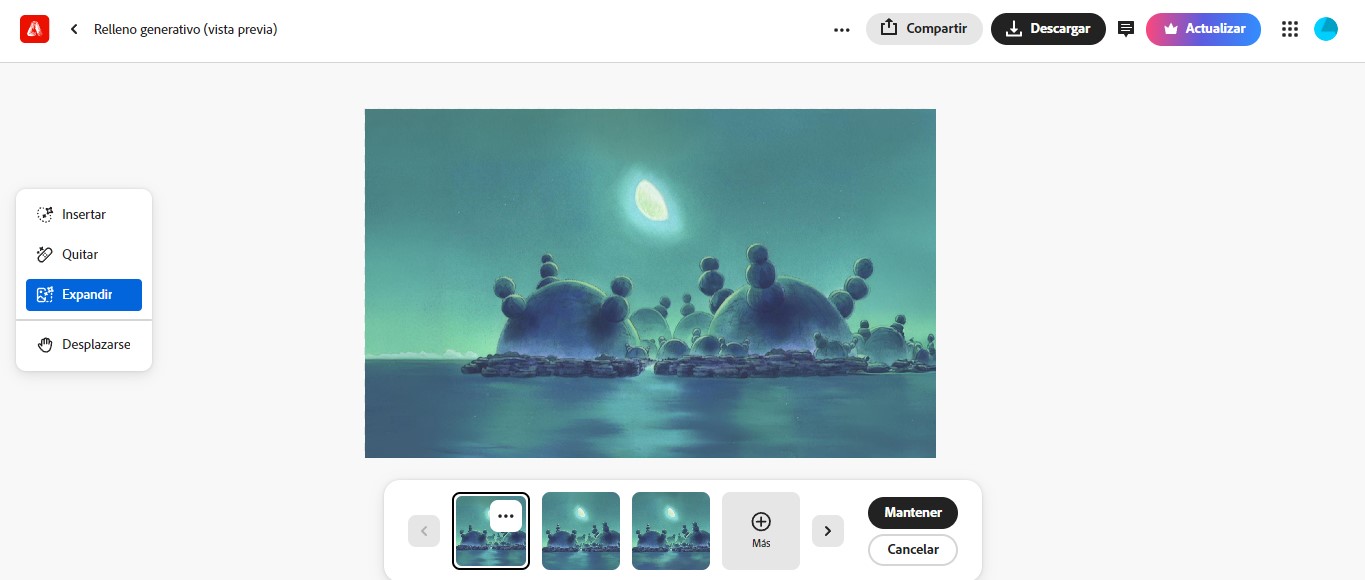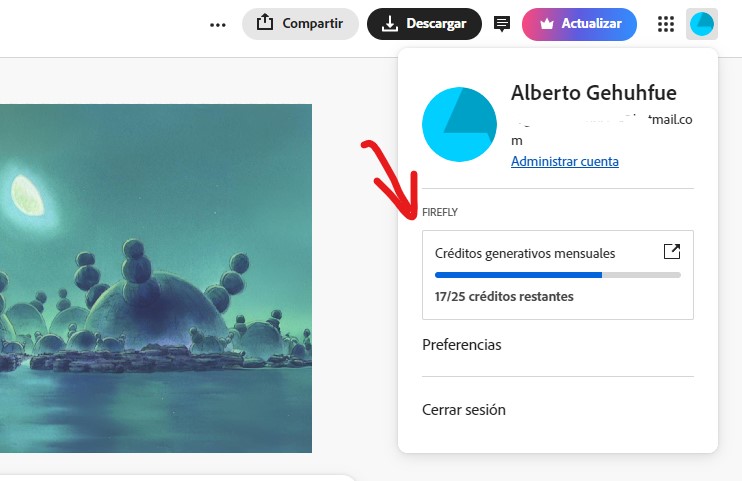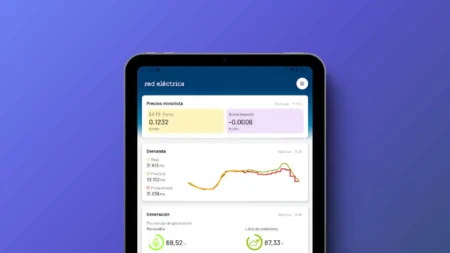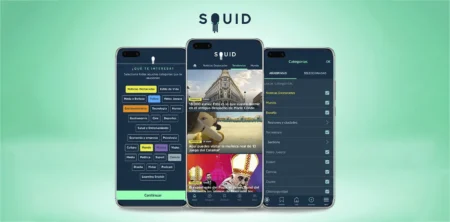La llegada de la inteligencia artificial aplicada al campo de la fotografía ha supuesto un antes y un después, especialmente si hablamos de la IA capaz de generar contenido. Una de las formas más interesantes para aplicarla es aumentando el lienzo original de nuestra imagen, pudiendo expandir los límites de la misma generando contenido más allá de sus bordes; esto nos permite centrar una toma que quizá ha quedado algo descuadrada, o simplemente para crear bonitos wallpapers.
Generalmente, este tipo de IA requiere de programas potentes y de pago, pero por suerte, Adobe nos permite utilizar su tecnología gratis y sin necesidad de descargar nada, ya que todo se procesa en su nube.
Adobe Firefly te permite borrar y generar contenido en tu imagen, pudiendo incluso expandir sus bordes
El relleno generativo de Adobe es uno de los mejores en cuanto a integración con la imagen original, pero requiere una suscripción activa a su paquete Firefly. Sin embargo, Adobe nos permite usarla gratis en su web a modo de prueba, para lo cual nos entrega 25 créditos gratuitos cada mes; suficiente para aquellos que quieran darle un uso casual o muy esporádico. Por cada generación que solicitemos, se gastará 1 crédito (apliquemos los cambios a la imagen o no, el crédito se gasta simplemente con darle a «generar»).
Lo primero de todo será acceder al apartado de Relleno generativo en la web de Adobe, al cual puedes acceder directamente haciendo clic aquí. Tendrás que iniciar sesión con tu cuenta de Adobe o crearte una (gratuita) si todavía no la tienes. Una vez hecho esto, verás la siguiente pantalla para poder cargar tu imagen.
Cuando hayas seleccionado la imagen que quieres editar, la verás cargada en la web de Adobe donde podrás comenzar a hacer tus cambios. Si te fijas en la barra de herramientas de la izquierda, podrás seleccionar Expandir para hacer que tu imagen «crezca» sin perder calidad.
Ahora ya solo te queda arrastrar las esquinas para ampliar el lienzo a tu gusto. Un consejo: puedes usar la combinación de teclas Ctrl+rueda del ratón para hacer zoom en el espacio de trabajo y así tener más margen para ampliar el recorte.
Adicionalmente, también puedes añadir alguna indicación en la barra de Prompt si quieres que Adobe rellene el fondo con algo en concreto, pero si lo dejas vacío, generará un contenido acorde a la imagen. En cualquier caso, haz clic en Generar para que los servidores comiencen a procesar la imagen (esto te costará 1 crédito de los 25 que hablábamos antes).
Por cada vez que pulses en Generar, la web te ofrecerá 3 resultados diferentes (solo te costará 1 crédito, no 3) para que elijas el que creas conveniente. Si ninguno te gusta, puedes pulsar en «Más» para que vuelva a hacer otros 3 (eso sí que te costará otro crédito).
Si estás contento con alguno de los resultados, pulsa en Mantener y luego en Descargar para guardar tu nueva imagen.
Cabe destacar que al descargar la imagen, Adobe incluirá una pequeña marca de agua en la esquina inferior izquierda. Para deshacerte de ella, siempre puedes hacer un poco más grande el lienzo de lo que originalmente tenías pensado para después recortar la imagen en cualquier editor y así dejar fuera dicha marca.
Finalmente, si quieres comprobar cuántos créditos te quedan para seguir trasteando, puedes pulsar sobre la imagen de perfil en la esquina superior derecha de la web de Adobe Firefly. ¡Recuerda que se restablecen cada mes!